Come trovare il numero di indice di colonna dalla tabella in Excel
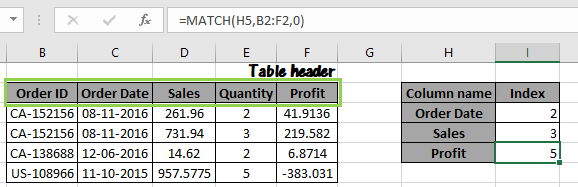
In questo articolo, impareremo come estrarre l’indice di colonna dalla tabella in Excel.
Scenario:
Molte volte quando si lavora con dati sparsi lunghi, è necessario prima pulire i dati prima di lavorarci. Ci vuole tempo e volevi solo estrarre alcune query. Per estrarre i dati, in genere si utilizza link: / formule-e-funzioni-introduzione-di-funzione-di-visione [funzione CERCA.VERT]. Ma quando abbiamo dati lunghi con molti campi di colonna, diventa disordinato perché la funzione CERCA.VERT richiede l’indice di colonna corretto come numero, altrimenti la formula restituisce un errore. Proprio lì, sotto c’è la spiegazione della formula per questo tipo di problema.
Come risolvere il problema?
Per questo useremo link: / lookup-formas-excel-match-function [funzione MATCH]. Se non hai sentito parlare di questa funzione, abituati ad essa. È una funzione di ricerca Excel che restituisce l’indice del valore di ricerca nell’array. Qui dobbiamo ottenere il numero di indice del nome della colonna. Quindi procederemo con il passaggio successivo Come cercare i valori nelle tabelle utilizzando la funzione CONFRONTA. Di seguito la formula generica
Formula generica:
|
= table_header, 0) |
nome_colonna: valore di ricerca intestazione_tabella: matrice dell’intestazione della tabella 0: ricerca della corrispondenza esatta
Esempio:
Tutto ciò potrebbe creare confusione da capire. Comprendiamo la formula con spiegazione ed esempio. Qui abbiamo una tabella dati nel Foglio 1 ($ A $ 1: $ U $ 9995). Quindi abbiamo l’intestazione della tabella come A1: U1 (la prima riga della tabella).
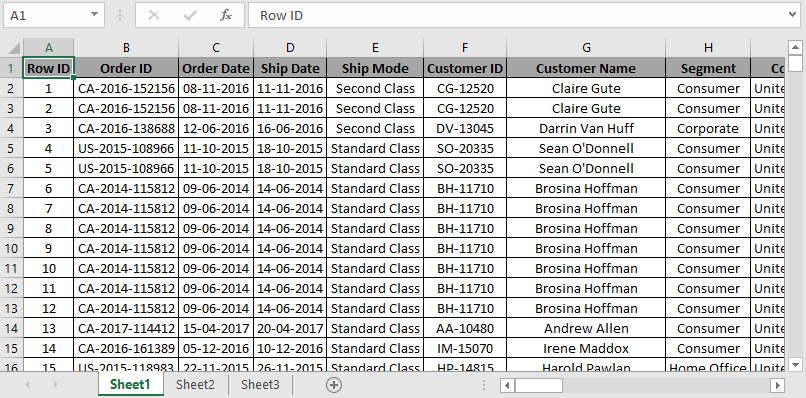
Vediamo la seguente formula da applicare sul tavolo.
Usa la formula
|
= |
Spiegazione:
-
La funzione MATCH cerca il valore nella cella C4 “ID ordine”
-
Sheet1! $ A $ 1: $ U $ 1 è l’argomento della matrice di ricerca.
-
L’argomento 0 viene fornito per cercare la corrispondenza esatta.
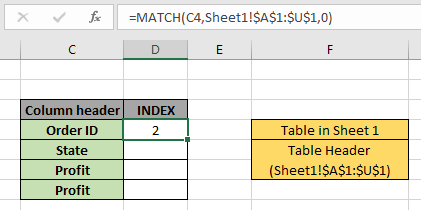
Come puoi vedere, l’indice della colonna dell’ID ordine nella tabella è il 2 °. Ma è molto irritante usare l’intestazione della tabella come abbreviazione completa, quindi usiamo l’intervallo denominato per l’array dell’intestazione della tabella. Ulteriori informazioni su link: / nome-intervallo-excel-tutto-su-intervalli-nome-intervallo-nome-intervallo-excel [intervalli-denominati qui]. L’intervallo denominato utilizzato per l’intestazione della tabella (Sheet1! $ A $ 1: $ U $ 1) è “header”. Usa la formula.
|
= |

Qui l’istantanea sopra spiega due cose. Il primo è l’indice di stato della colonna nella tabella è 11 e il secondo è denominato intervallo “intestazione” funziona bene. Copia la formula per i nomi delle colonne rimanenti utilizzando Ctrl + D o trascinando verso il basso dal bordo inferiore destro la cella utilizzata.

Qui abbiamo tutta la colonna Index. Ora possiamo usare per dare come input alla funzione CERCA.VERT come mostrato di seguito.
Indice MATCH nella funzione CERCA.VERT:
Ora abbiamo la soluzione per come ottenere l’indice di colonna della tabella.
Possiamo usare la formula come input per la funzione CERCA.VERT. Ad esempio, abbiamo bisogno del nome del prodotto acquistato dal nome del cliente “Pete Kriz”.
Usa la formula:
Nota: assicurati che il valore di ricerca in D10 (Pete Kriz) si trovi nella prima colonna della tabella.
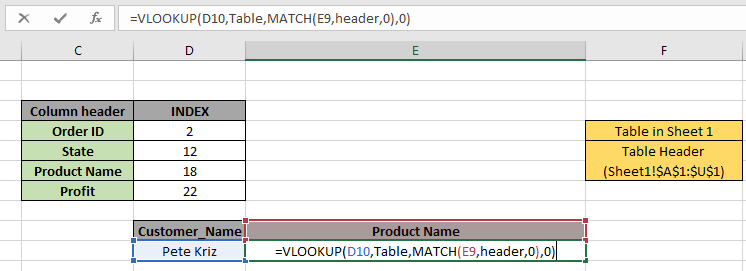
Come puoi vedere la formula restituisce il nome del prodotto dal nome del cliente nella tabella. Generalmente non usiamo MATCH con la funzione CERCA.VERT perché il valore di ricerca deve essere nella prima colonna, cosa che difficilmente accade. Quindi usiamo la combinazione di link: / lookup-formas-excel-index-function [INDEX]
e link: / lookup-formas-excel-match-function [MATCH]
funzione. Ulteriori informazioni su link: / lookup-formas-use-index-and-match-to-lookup-value [Come cercare il valore utilizzando la funzione INDICE e CONFRONTA]. Ecco tutte le note osservative riguardanti l’utilizzo della formula.
Note:
-
La formula funziona sia per il testo che per i numeri.
-
La funzione restituisce l’errore #NA se l’argomento della matrice di ricerca nella funzione CONFRONTA non è della stessa lunghezza della matrice della tabella.
-
La formula restituisce un errore se lookup_value non corrisponde al valore nella tabella lookup_array.
-
La funzione corrisponde al valore esatto in quanto l’argomento del tipo di corrispondenza alla funzione MATCH è 0.
-
Utilizza l’argomento -1 per minore di, 0 per corrispondenza esatta e 1 per maggiore di corrispondenza di ricerca.
-
I valori di ricerca possono essere forniti come riferimento di cella o direttamente utilizzando il simbolo di virgolette (“) nella formula come argomenti.
Spero che tu abbia capito Come estrarre l’indice di colonna dalla tabella in Excel. Esplora altri articoli sul valore di ricerca di Excel & Excel 2019 funziona qui. Se ti sono piaciuti i nostri blog, condividilo con i tuoi amici su Facebook. Puoi anche seguirci su Twitter e Facebook. Ci piacerebbe sentire la tua opinione, facci sapere come possiamo migliorare, integrare o innovare il nostro lavoro e renderlo migliore per voi. Scriveteci a [email protected].
Articoli correlati
`link: / lookup-formas- use-index-and-match-to-lookup-value [Usa INDEX e MATCH to Lookup Value] `: funzione INDEX & MATCH per cercare il valore come richiesto.
` link: / summing-sum-range- with-index-in-excel [SUM range with INDEX in Excel] `: Usa la funzione INDICE per trovare la SOMMA dei valori come richiesto.
` link: / lookup-formulas-excel-index-function [How per usa la funzione INDICE in Excel] `: Trova l’INDICE di un array usando la funzione INDICE spiegata con un esempio.
link: / lookup-formulas-excel-match-function [Come usare la funzione CONFRONTA in Excel]: Trova la CONFRONTA nell’array utilizzando il valore INDICE all’interno della funzione CONFRONTA spiegato con l’esempio.
link: / lookup-formulas-excel-lookup-function [Come usare la funzione CERCA in Excel]: Trova il valore di ricerca nell’array usando la funzione CERCA spiegata con l’esempio.
Articoli popolari:
link: / tips-if-condition-in-excel [Come usare la funzione IF in Excel]: L’istruzione IF in Excel controlla la condizione e restituisce un valore specifico se la condizione è TRUE o restituisce un altro valore specifico se FALSE .
link: / formule-e-funzioni-introduzione-di-vlookup-funzione [Come usare la funzione CERCA.VERT in Excel]: Questa è una delle funzioni più utilizzate e popolari di Excel che viene utilizzata per cercare valori da intervalli diversi e lenzuola. link: / tips-countif-in-microsoft-excel [Come usare la funzione CONTA.SE in Excel]: Conta i valori con le condizioni usando questa straordinaria funzione. Non è necessario filtrare i dati per contare valori specifici. La funzione Countif è essenziale per preparare la tua dashboard.
link: / excel-formula-and-function-excel-sumif-function [Come usare la funzione SUMIF in Excel]: Questa è un’altra funzione essenziale del dashboard. Questo ti aiuta a riassumere i valori su condizioni specifiche.